
Ondan sonra 2020 Güncelleme Güz Mac için Microsoft Outlook 365, takviminiz için iki ek görüşü, RSVP'nin daha kolay bir yolu, olayları planlama için daha iyi seçenekler ve davetiyeler için kullanışlı bir durumdur. Ayrıca, hepsi daha çekici bir uygulamada doluydu.
Günümle zamanlamanızı görün
Günü'nden adlandırılan uygun bir Microsoft Outlook özelliği size günlük zamanlamanızın hızlı bir şekilde görünmesini sağlar. Bir gündem veya günlük görünüm görebilirsiniz ve bir tıklamayla bir etkinlik ekleyebilirsiniz.
Günü Posta sekmesinde görmek için, sağdaki Görev bölmesini göster düğmesini tıklayın veya View & GT; Menü çubuğundan görev bölmesi. Bunu görmek için Diğer Outlook sekmelerinde, Görevi Göster düğmesini Göster düğmesini tıklayın veya Görüntüle & GT'yi seçin; Menü çubuğundan günüm.
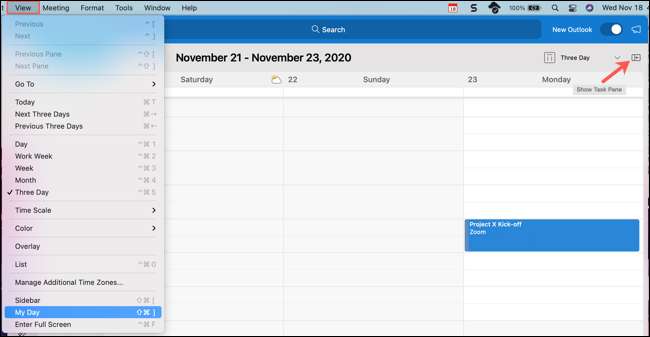
Günümdeki görünümler arasında geçiş yapmak için sağ üstteki üç nokta simgesine tıklayın. Bu, "gündem" dan "gün" görünümünden ve tekrar tekrar hareket etmenizi sağlar.
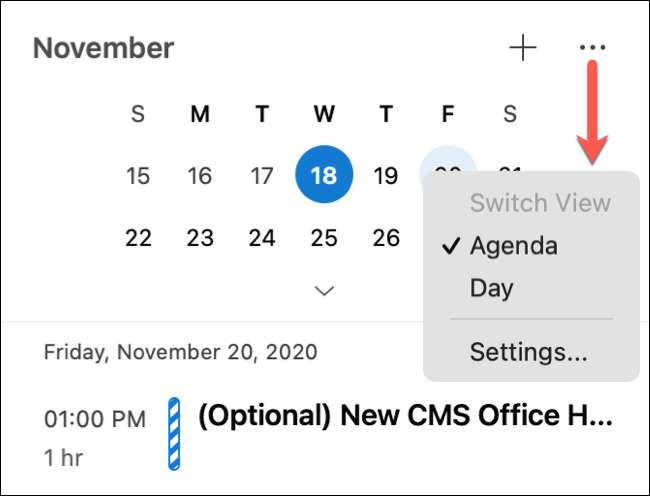
Görüntülemek istediğiniz takvimleri özelleştirmek için bu menüden "Ayarlar" da seçebilirsiniz.
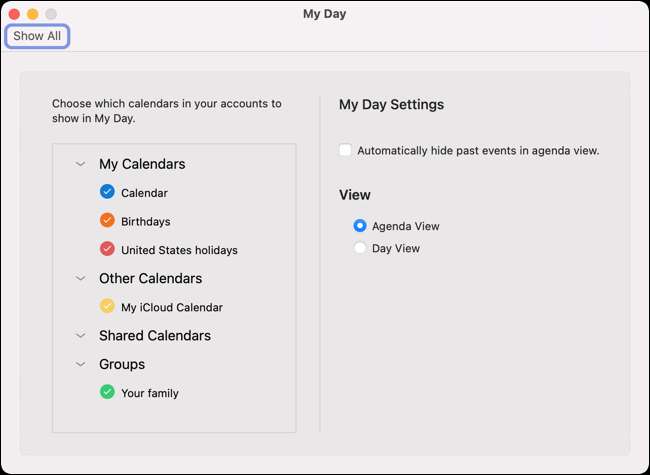
Bir etkinlik eklemek için, günümüzdeyken, üç nokta simgesinin yanındaki artı işaretini (+) tıklatın.

Üç günlük takvim görünümünü kullanın
Microsoft Outlook takviminizde tek bir günden fazlasını görmek istiyorsanız, ancak bir hafta (veya hatta Workweek) çok fazla, üç günlük bir görünüm deneyin.
Outlook takviminizi açmak için "Takvim" sekmesini tıklayın. Oradan, sağ üstte açılır oku seçin veya View & GT; Menü çubuğunda üç gün.
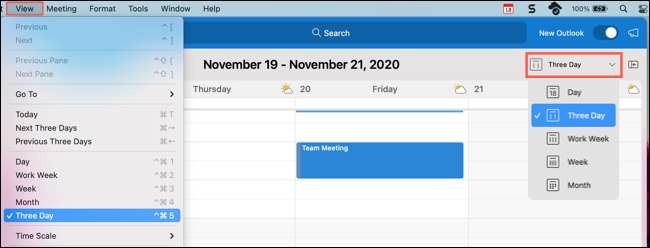
Aynı pencerede RSVP
Otomatik olarak yeni bir açıklık yerine aynı pencerede bir e-postaya cevap verebileceğinizde verimlidir. Bu yüzden Microsoft, e-postalara ek olarak takviminiz için olay yanıtları ekledi.
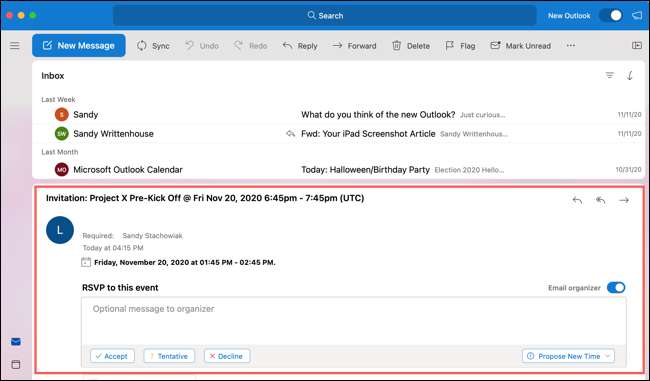
Yeni bir olay davetiyesi aldığınızda, daha önce olduğu gibi aynı şekilde yanıt verebilirsiniz, ancak şimdi, ayrıca okuma bölmesinde bir mesaj ekleyebilirsiniz.
Her zaman olduğu gibi, "Kabul et" "TENTATICT," "DECINE," veya "Yeni Zamanlar Prove" yi tıklayabilirsiniz. Bu seçeneklerin hemen üstünde, olay organizatörüne göndermek için isteğe bağlı bir mesaj yazabileceğiniz kutuyu göreceksiniz. Sadece bir mesaj eklemek istiyorsanız, bir yanıt tıklamadan önce yaptığınızdan emin olun.
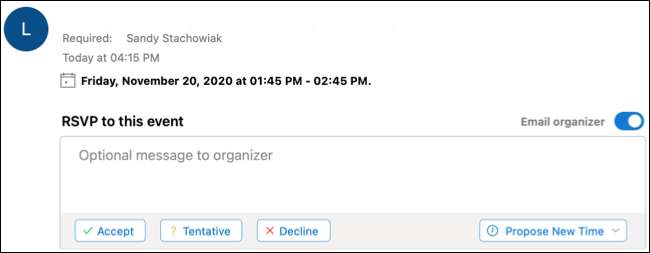
Gelişmiş seçeneklerle olayları planlayın
Herkesin takvimlerinde çalışırken programlama olayları zor olabilir. Microsoft Outlook'taki gelişmiş seçeneklerle, bir zaman seçebilir, kullanılabilirliği kontrol edebilir ve kolayca farklı bir güne geçebilirsiniz.
Yeni bir olay oluşturmak için, Dosya ve GT; Yeni ve GT; Herhangi bir Outlook sekmesinin menü çubuğundaki etkinlik. Veya "Takvim" sekmesini tıklayabilir ve ardından Sol üstteki "Yeni Etkinlik" i tıklayabilirsiniz. Daha sonra soldaki tüm etkinlik bilgilerinizi ekleyebilirsiniz.
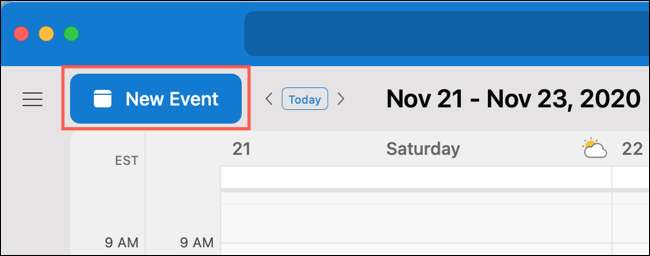
Saati ayarlamak için daha kolay bir yol için, sağdaki takvim ızgarasını kullanın. İstediğiniz zaman zaman bloğunu sürükleyin ve zaman dilimini ayarlamak için genişletin veya daraltın.
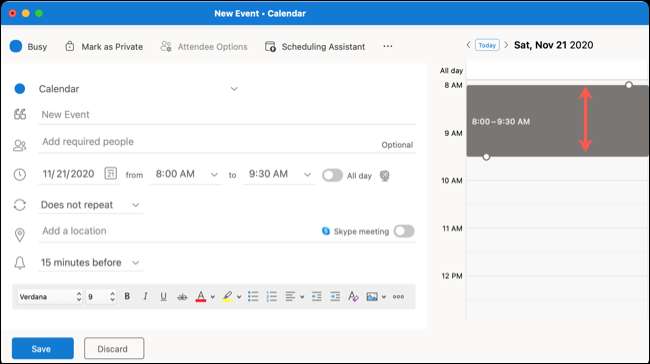
Bu zaman dilimini saklamak, ancak farklı bir tarihi kontrol etmek istiyorsanız, tarihin yanındaki üstteki okları kullanın. Aynı zaman dilimini kullanmak istediğiniz güne indiğinizde, davetinizi tamamlayın ve gönderin.
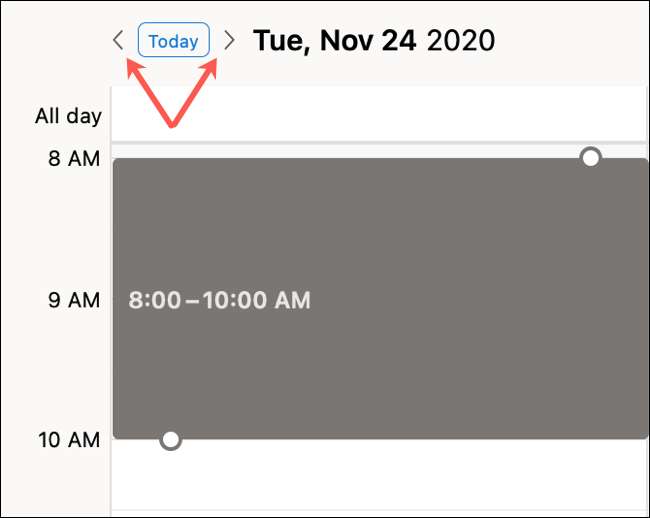
Birçok davetleniz varsa, gerekli ve isteğe bağlı davetleri ve bir konumu eklemek için Olay penceresinin üstündeki "Zamanlama Asistanı" yı tıklayabilirsiniz.
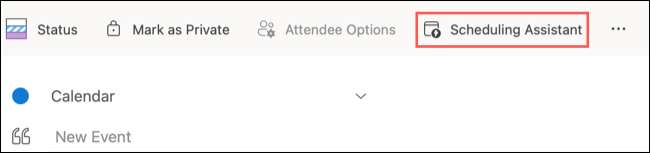
Bu, birden fazla katılımcının kullanılabilirliğini bir kerede kontrol etmenizi sağlar. Zaman bloğunu da sürükleyebilir ve zaman dilimini uzatmak veya kısaltmak için çift taraflı oku kullanabilirsiniz.
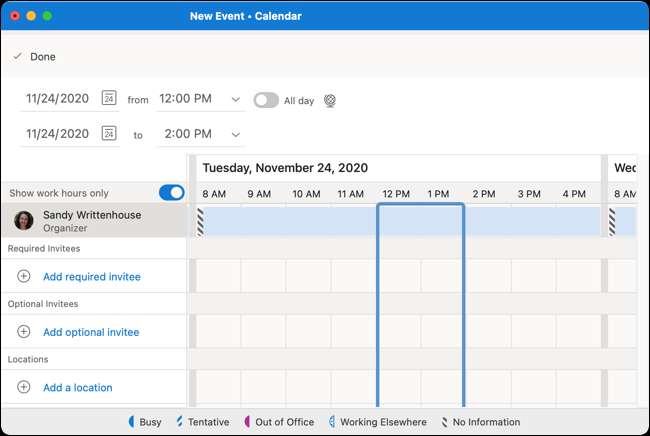
Zamanlama asistanı ile bittiğinde, sol üstte "Bitti" i tıklamanız yeterlidir. Eklediğiniz veya düzenlediğiniz tüm detaylar davetiye uygulanır. Daha sonra yapmanız gereken başka bir şeyi tamamlayabileceğiniz davet penceresine iade edilir veya "Gönder" i tıklayın.
Başka bir yerde bir çalışmayı ayarla
Muhtemelen, olayları planladığınız zaman "Meşgul" veya "ücretsiz" durumunu seçmeye alışkınsınız. Yeni Microsoft Outlook'ta, şimdi, şimdi başka bir seçeneğiniz var: "Başka bir yerde çalışmak."
Kullanmak için, yalnızca olay penceresinin solundaki durum düğmesini tıklatın ve ardından "Başka bir yerde çalışmak" seçeneğini seçin. Bu, katılımcılarınızın başka bir konumdan birleştiğini bilmesini sağlar. Uzaktan çalışırken veya seyahat ederken özellikle uygundur.

"Başka bir yerde çalışan" durumu, mavi çizgili bir daire içeren "geçici" ye benzer mavi noktalı bir daire ile görünür. Bu, durumunuzun diğerlerini bir bakışta bildirir.
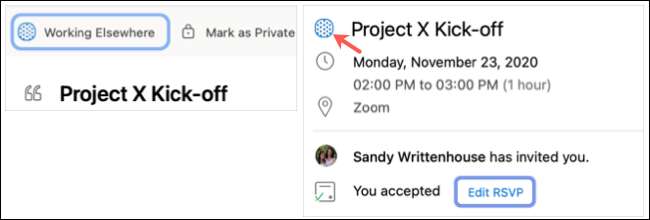
Outlook için son yeni bir takvim özelliği, bahsetmeye değer, buluşma içgörüleri denir. Etkinliğinize veya katılımcılarınıza göre, Outlook etkinliğiniz için e-postalar ve dosyalar önerecektir. Anlayışlar varsa, Olay penceresindeki "Toplantı Ayrıntıları" nın yanındaki bir sekmede onları göreceksiniz.
Ayrıca, Mac'teki yeni görünüm ile hala yapabileceğinizi unutmayın. Kategorilerle Renkli Olaylar Takviminizde ve hava durumu Etkinliğiniz başka bir yerde yer alıyorsa.







